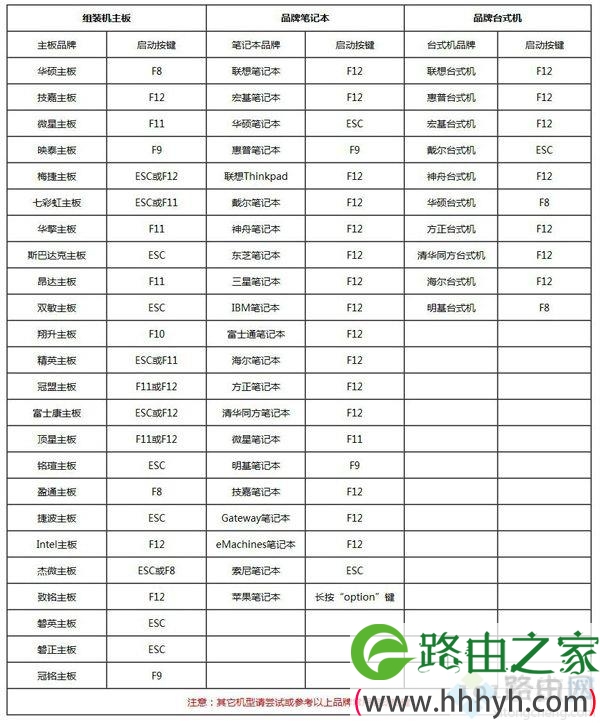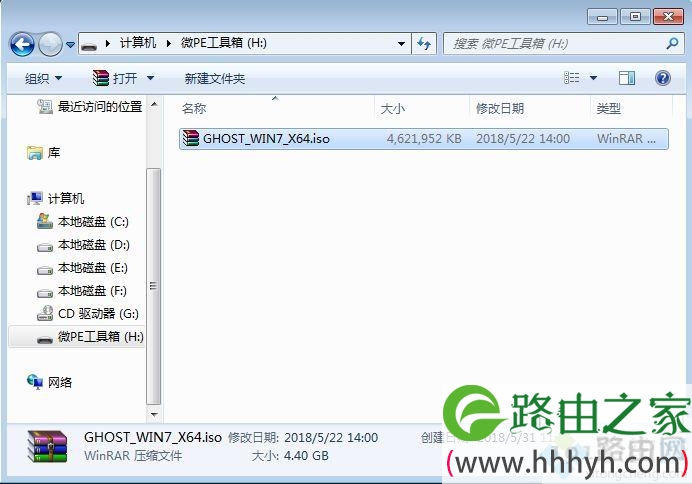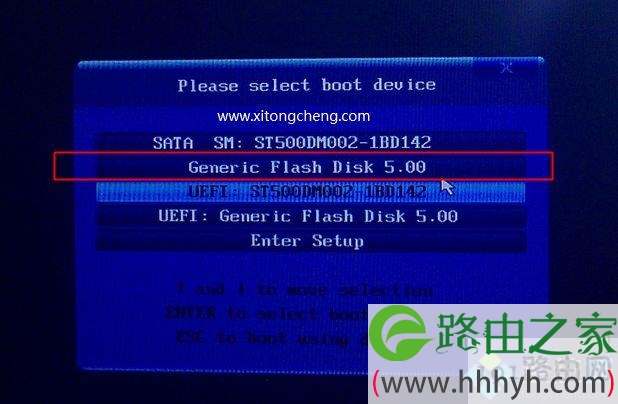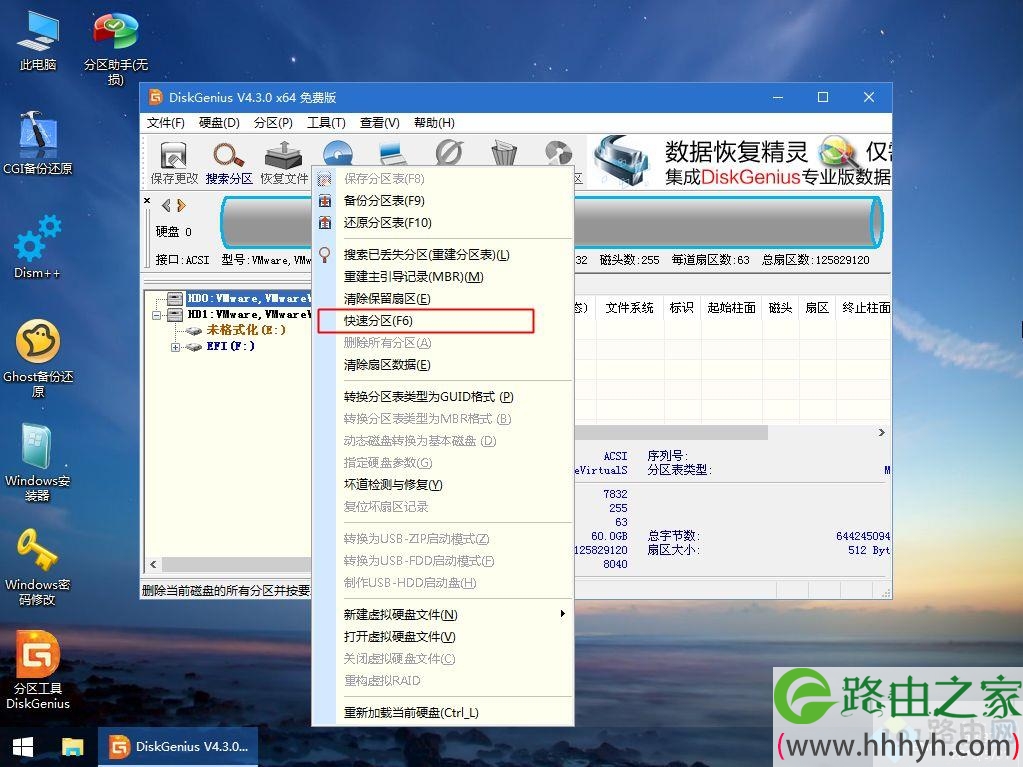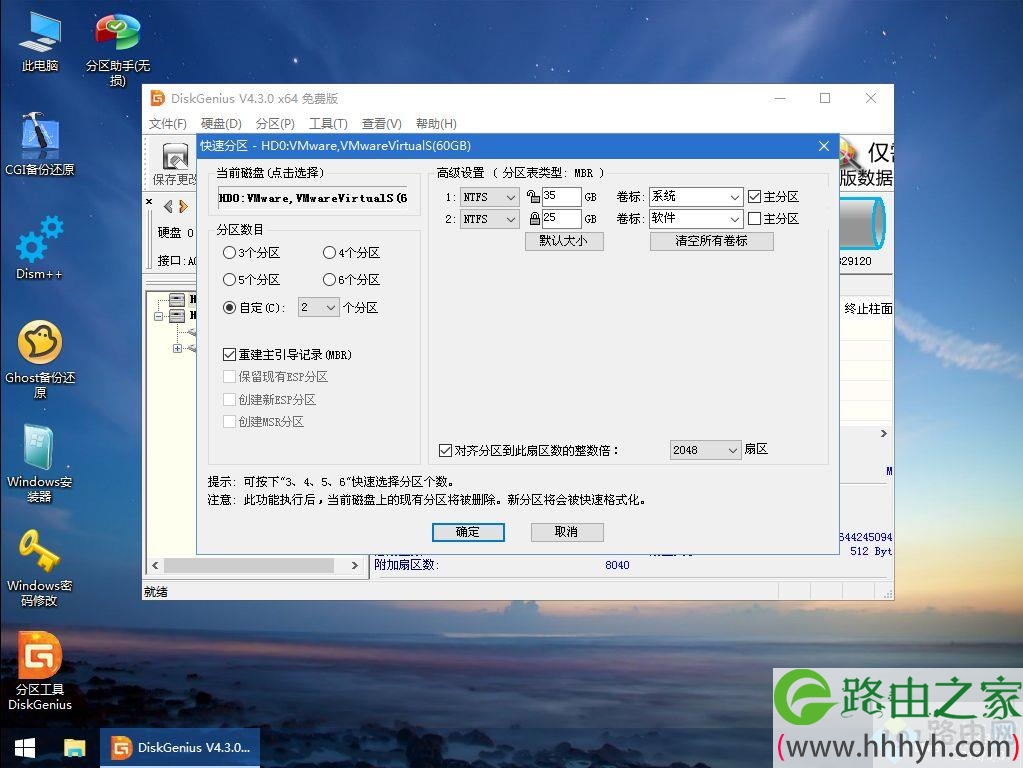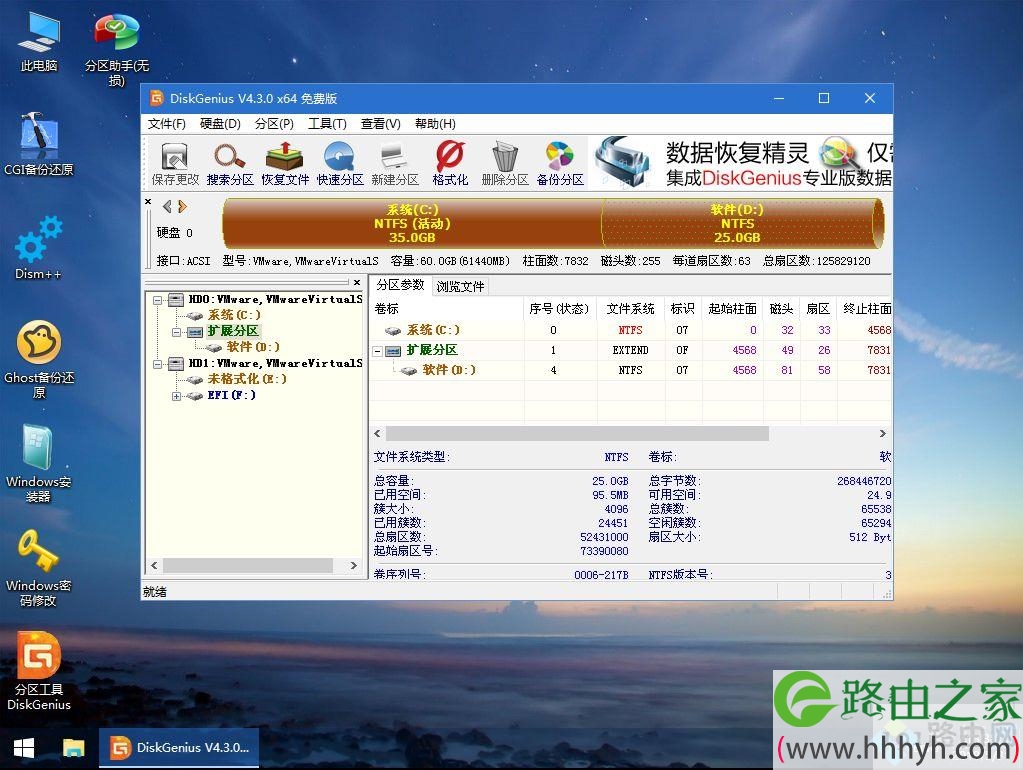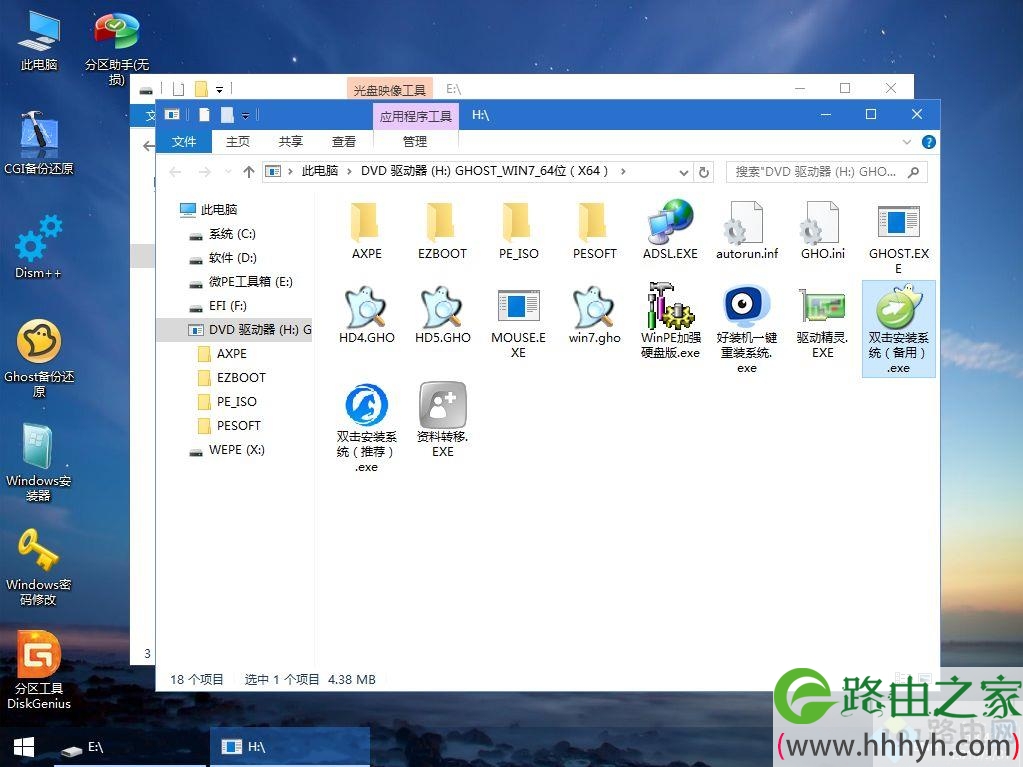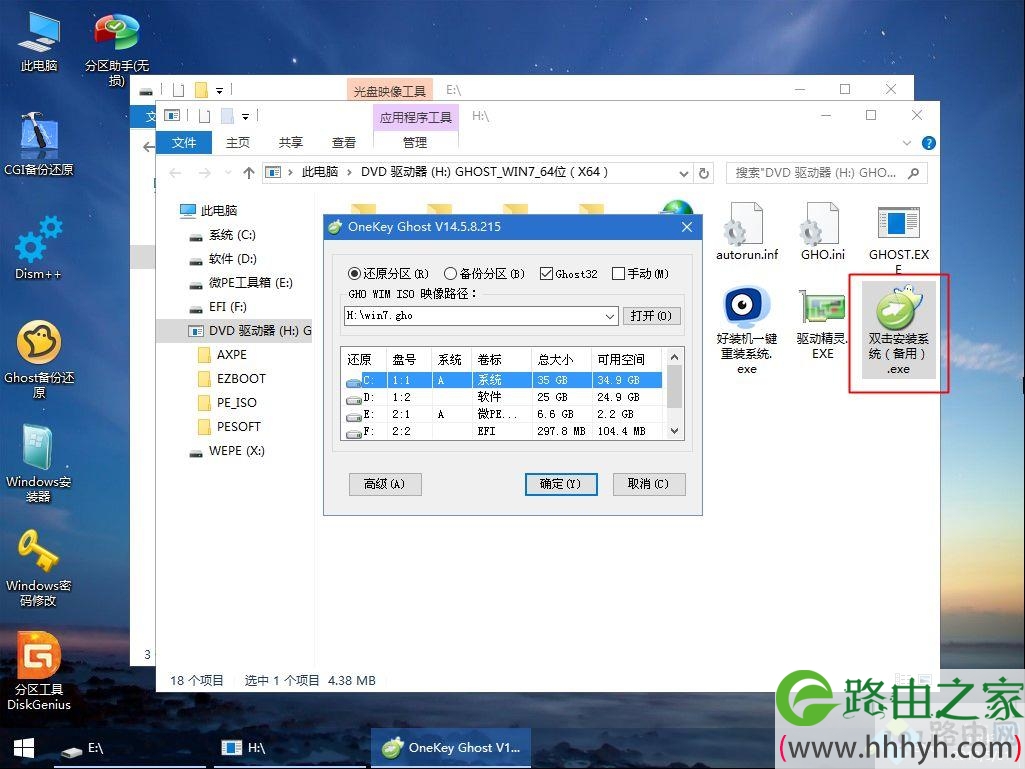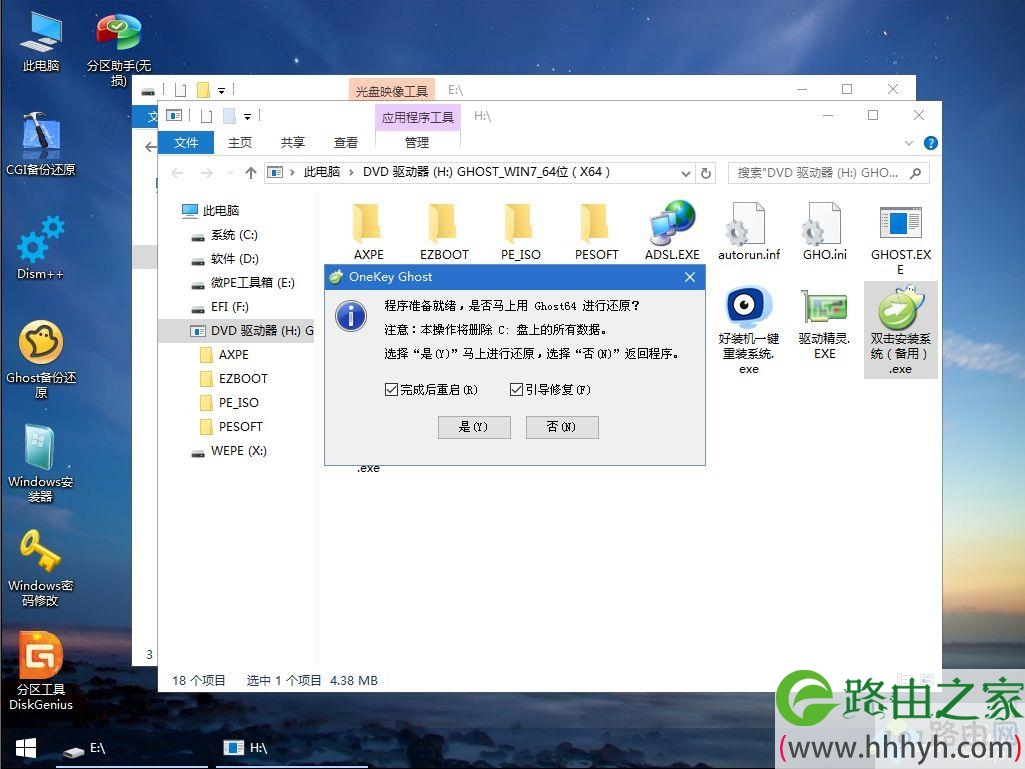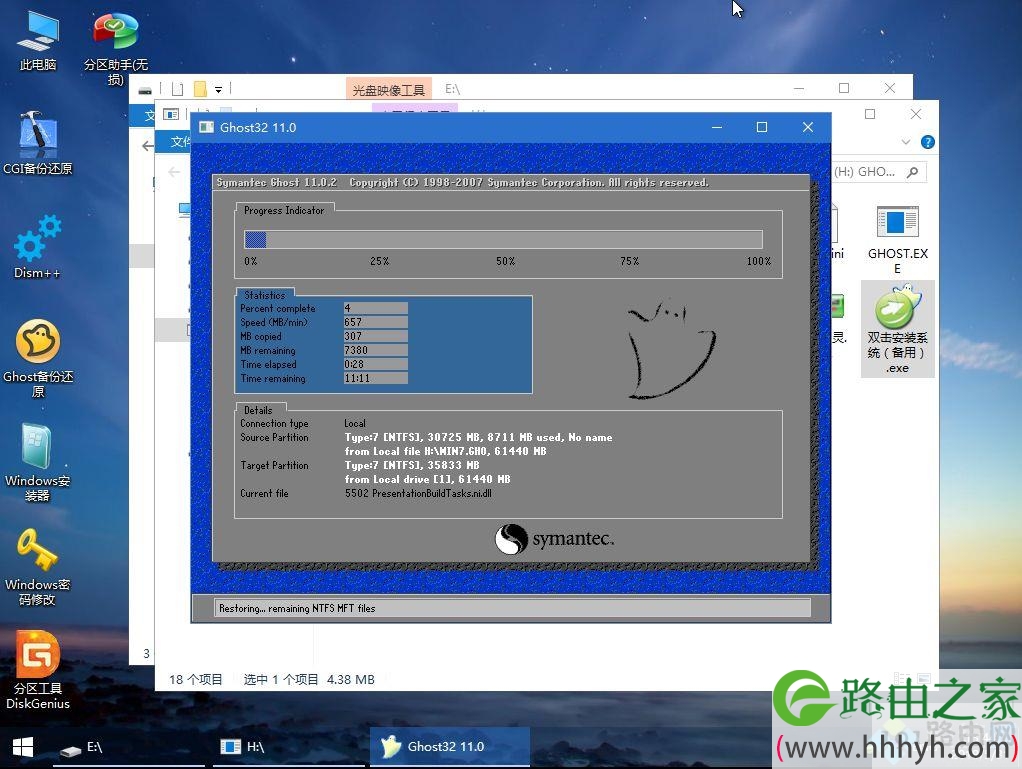亲,以下就是关于(怎么装64位win7系统 为什么win7都喜欢装64位),由“WiFi之家网”整理!
原标题:"怎么装64位win7系统,64位win7重装系统方法"关于电脑问题教程分享。 - 来源:WiFi之家网 - 编辑:小元。
64位win7系统怎么安装?win7是安装使用量最多的操作系统,不管是新机型还是旧机型,大部分用户都会给电脑装上win7系统。现在电脑硬件特别强悍,一般需要装64位win7系统才能发挥硬件最佳性能,那么怎么安装64位win7系统呢?64位win7系统可以硬盘安装也可以U盘安装,下面系统城小编跟大家介绍64位win7重装系统方法。
硬盘安装方法:怎么硬盘安装win7 64位系统
安装须知:
1、本文介绍legacy模式安装64位win7系统,硬盘分区表是MBR
2、如果是uefi机型,打算uefi模式下安装,参考教程:uefi gpt安装win7 64位系统教程
一、安装准备
1、8G或更大容量U盘
2、制作微pe启动盘:微pe工具箱怎么制作u盘启动盘
3、系统镜像下载:雨林木风ghost win7 64位装机旗舰版V2018.06
二、U盘启动设置:bios设置u盘启动方法
三、64位win7系统重装方法 u盘安装步骤如下
1、根据安装准备的教程制作好微pe启动U盘,然后把下载的64位win7系统镜像iso直接复制到U盘中,镜像大于4G也可以放进去;
2、在需要装系统的电脑上插入微pe工具箱,重启过程中不停按F12或F11或Esc等启动快捷键调出启动菜单,选择识别到的U盘选项,一般是带有USB的选项,或者是U盘的品牌名称,比如Toshiba、Sandisk或者Generic
Flash Disk。如果同时出现两个U盘项,选择不带uefi的项,表示在legacy模式下安装,选择之后按回车键;不支持快捷键的参考第二点设置U盘启动;
3、进入到pe系统,如果不需要全盘重新分区,直接执行第6步,如果打算重新分盘,双击桌面上的【分区工具DiskGenius】,右键HD0整个硬盘,选择【快速分区】;
4、默认是MBR分区表类型,设置分区数目、分区大小,卷标为【系统】的表示系统盘(C盘),建议50G以上,如果是固态硬盘,勾选【对齐分区到此扇区数的整数倍】,默认2048即可4k对齐,选择4096也可以,随便,最后点击确定;
5、执行硬盘重新分区过程,等待一会儿即可,分区之后,如图所示,如果盘符错乱,右键选择更改驱动器路径,自行修改;
6、完成分区之后,打开此电脑—微pe工具箱,右键64位win7系统iso镜像,选择【装载】,如果没有装载,则右键—打开方式—资源管理器打开;
7、win10pe支持直接打开iso镜像,如图所示,运行绿色图标【双击安装系统】;
8、选择【还原分区】,GHO WIM ISO映像路径自动提取到gho文件,安装位置是通常是C盘,建议看仔细点,可能不是显示C盘,可以根据卷标或总大小来判断,最后点击确定;
9、弹出提示框,勾选【完成后重启】和【引导修复】,点击是;
10、在这个界面中,执行64位win7系统安装部署到C盘的过程,等待进度条;
11、操作完成后自动重启,重启时拔出U盘,进入这个界面,执行64位win7系统组件、驱动安装、系统配置和激活过程;
12、之后还会再重启一次,为首次使用计算机做准备,最后重启进入系统桌面,64位win7系统安装完成。
以上就是64位win7系统安装教程,如果是没有系统或者系统损坏的电脑,需要用U盘安装,有需要的用户可以学习下。
以上就是关于-常见问题-(怎么装64位win7系统 为什么win7都喜欢装64位)的教程!
原创文章,作者:常见问题,如若转载,请注明出处:https://www.224m.com/133926.html